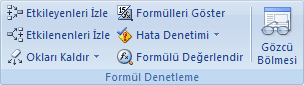Bazı durumlarda, iç içe bir formülün sonucu nasıl hesapladığını anlamak zor olabilir çünkü bazı ara hesaplamalar ve mantıksal sınamalar vardır. Bununla birlikte, Formülü Değerlendir iletişim kutusunu kullanarak iç içe formülün farklı bölümlerinin formülde hangi sırayla hesaplandığını görebilirsiniz. Örneğin, =EĞER(ORTALAMA(F2:F5)>50,TOPLA(G2:G5),0) formülü, aşağıdaki ara sonuçları gördüğünüzde daha kolay anlaşılır:
|
İletişim kutusunda gösterilen adımlar |
Açıklama |
|---|---|
|
=EĞER(ORTALAMA2:F5)>50,TOPLA(G2:G5),0) |
Başlangıçta iç içe formül görüntülenir. ORTALAMA işlevi ve TOPLA işlevi, EĞER işlevinin içine yerleştirilmiştir. |
|
=EĞER(40>50,TOPLA(G2:G5),0) |
F2:F5 hücre aralığı 55, 35, 45, ve 25 değerlerini içerir, dolayısıyla ORTALAMA(F2:F5) işlevinin sonucu 40'tır. |
|
=EĞER(Yanlış,TOPLA(G2:G5),0) |
40, 50'den büyük olmadığından, EĞER işlevinin ilk bağımsız değişkenindeki ifade (logical_test bağımsız değişkeni) false olur. |
|
0 |
EĞER işlevi üçüncü bağımsız değişkenin (eğer_yanlışsa_değer bağımsız değişkeni) değerini döndürür. TOPLA işlevi, EĞER işlevinin ikinci bağımsız değişkeni olduğundan (value_if_true bağımsız değişkeni) değerlendirilmez ve yalnızca ifade doğru olduğunda döndürülür. |
-
Hesaplamak istediğiniz hücreyi seçin. Bir kerede tek bir hücre hesaplanabilir.
-
Formüller sekmesinin Formül Denetimi grubunda, Formül Değerlendir'e tıklayın.
-
Altı çizili başvurunun değerini incelemek için Değerlendir’e tıklayın. Değerlendirme sonucu italik yazıyla gösterilir.
Formülün altı çizili bölümü başka bir formüle başvuruysa Değerlendirme kutusundaki başka diğer formülü görüntülemek için İçeri Adımla’ya tıklayın. Önceki hücre ve formüle geri dönmek için Dışarı Adımla’ya tıklayın.
Not: Başvuru formülde ikinci kez görünüyorsa ya da formül başka bir çalışma kitabındaki hücreye başvuruyorsa, başvuru için İçeri Adımla düğmesi sağlanmaz.
-
Formülün tüm kısımları hesaplanana kadar devam edin.
-
Hesaplamayı yeniden görmek için, Yeniden Başlat'a tıklayın.
Hesaplamayı sona erdirmek için Kapat'a tıklayın.
Notlar:
-
EĞER ve SEÇ işlevlerini kullanan formüllerin bazı bölümleri değerlendirilmez ve değerlendirme kutusunda #N/A görüntülenir.
-
Başvuru boşsa, Değerlendirme kutusunda sıfır değeri (0) görüntülenir.
-
Döngüsel başvurulara sahip formüller beklendiği gibi değerlendirilmeyebilir. Döngüsel başvurular isteniyorsa yinelemeli hesaplamayı etkinleştirebilirsiniz.
-
Aşağıdaki işlevler, çalışma sayfası her değiştiğinde yeniden hesaplanır ve Formülü Değerlendir aracının hücrede görünenden farklı sonuçlar vermesine neden olabilir: RAND, KAYDIR, HÜCRE, DOLAYLI, ŞİmDİ, BUGÜN, ÇOKEĞERSAY, BİlGİ ve ÇOKETOPLA (bazı senaryolarda).
-